 Edycja linii przekroju za pomocą kursora
Edycja linii przekroju za pomocą kursora
Oprócz technik opisanych w zagadnieniu Edycja znacznika przekroju-elewacji możesz dostosować położenie, długość i kształt linii przekroju także za pomocą myszy i narzędzia Zaznaczenie.
Aby edytować linię przekroju, wykonaj następujące kroki:
Przejdź do linii przekroju, klikając przycisk Linia przekroju, który znajdziesz w palecie Info zaznaczonego okna przekroju.
Lina przekroju zostanie automatycznie zaznaczona w celu dalszej edycji.
Przesuń linię przekroju za pomocą narzędzia Zaznaczenie.
Dostosuj jej długość lub kąt obrotu, przeciągając jeden z jej końców również za pomocą narzędzia Zaznaczenie.
Dodaj punkty kontrolne, a następnie prostą linię przekroju przekształć w przerwaną linię przekroju, korzystając w tym celu z narzędzia Przekształć obiekt.
Przekształć linię za pomocą narzędzia Przekształć obiekt.
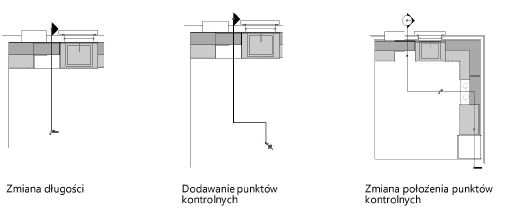
Na przerywanej linii okna przekroju o ograniczonej głębokości znajduje się specjalny punkt kontrolny. Przeciągnij go za pomocą narzędzia Zaznaczenie, aby dostosować głębokość okna.
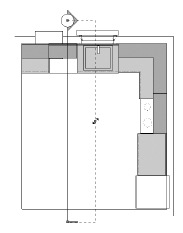
Aby powrócić do okna przekroju, kliknij przycisk Idź do okna widoku w palecie Info liście. Następnie kliknij w palecie Info okna przekroju przycisk Aktualizuj, aby zaktualizować okno przekroju na podstawie zmian wprowadzonych do linii przekroju.

Potrzebujesz więcej informacji? Poproś o pomoc naszego wirtualnego asystenta Dexa! ![]()